Come aggiungere caratteri personalizzati al monogramma di Apple Watch

Puoi personalizzare il tuo Apple Watch con diversi quadranti e "complicazioni", ma se vuoi davvero aggiungere un tocco personale, il " Il quadrante "a colori" ha una complicazione del Monogramma che consente di visualizzare fino a quattro caratteri sul quadrante. La complicazione del Monogramma è più personalizzabile di quanto si pensi, però.
Ecco come personalizzare la complicazione del Monogramma e come accedere a più opzioni per i personaggi, come il logo Apple.
Se il quadrante non è attualmente l'orologio Color faccia, per prima cosa assicurati che il quadrante sia attivo. In caso contrario, premere la corona digitale fino a quando non si ritorna al quadrante. Quindi, forza il tocco sul quadrante.

Viene visualizzato il selettore del quadrante. Scorri verso sinistra o verso destra per trovare il quadrante dell'orologio a colori, a seconda del quadrante dell'orologio attivo.
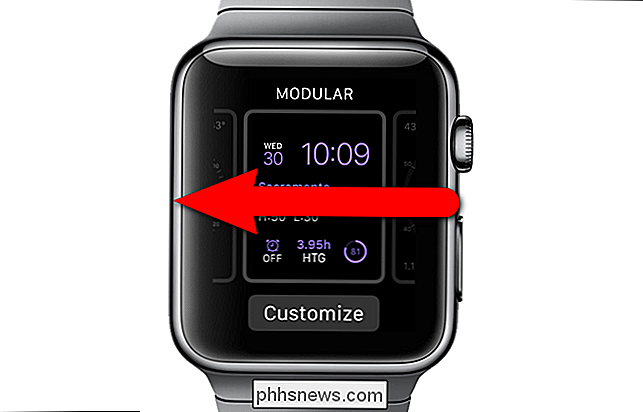
Una volta trovato il quadrante dell'orologio a colori, tocca "Personalizza".
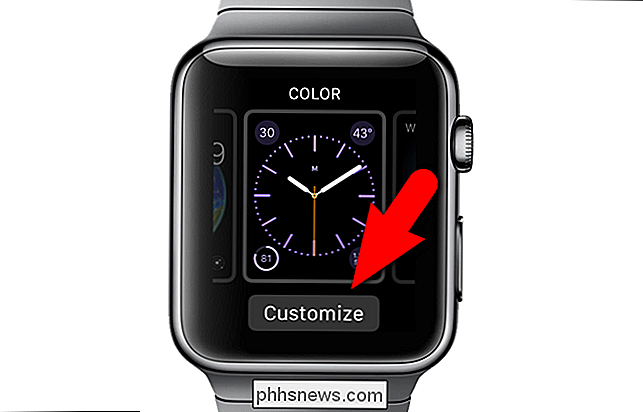
La prima schermata di personalizzazione del quadrante dell'orologio a colori ti consente di scegli il colore Se si desidera cambiare il colore, utilizzare la corona digitale per selezionare un colore diverso. Quindi, scorrere verso sinistra per passare alla seconda schermata di personalizzazione.

Questa schermata consente di modificare le complicazioni visualizzate sul quadrante. Toccare la complicazione centrale. Le uniche opzioni per questo posto sono "Nessuno" o "Monogramma". Assicurarsi che sia selezionato "Monogram".
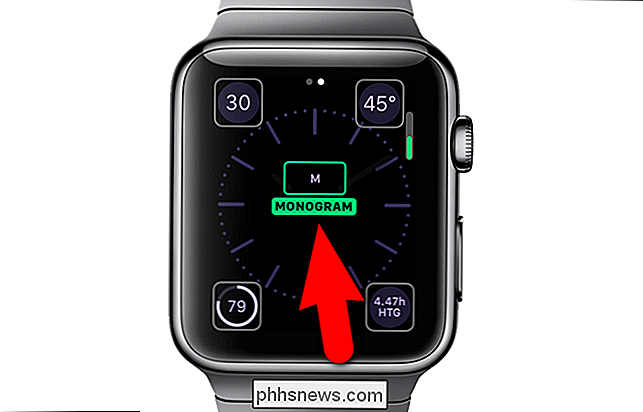
Premere la corona digitale fino a quando non si ritorna al quadrante. Nota il monogramma nella parte superiore del quadrante dell'orologio.

Ora che abbiamo selezionato il quadrante Color watch e attivato il complemento del monogramma, puoi personalizzare il monogramma usando il tuo telefono. Tocca l'app "Guarda" nella schermata Home.
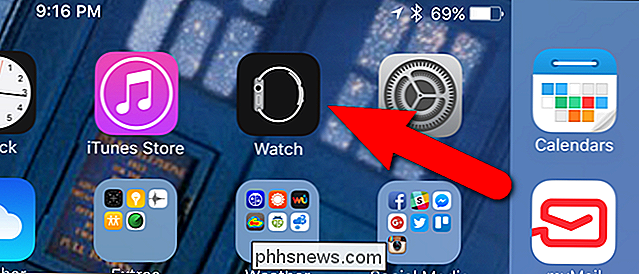
Assicurati che la schermata "My Watch" sia attiva. In caso contrario, tocca l'icona "My Watch" nella parte inferiore dello schermo.
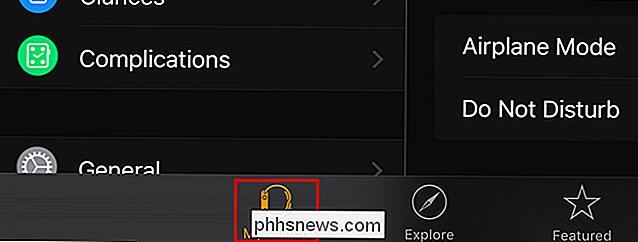
Nella schermata "My Watch", tocca "Clock".
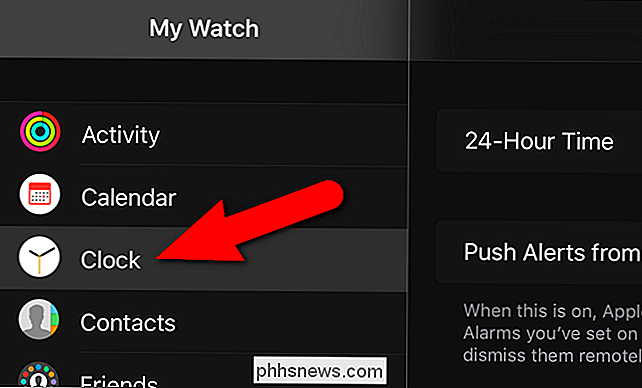
Tocca "Monogram" sulla schermata "Clock".
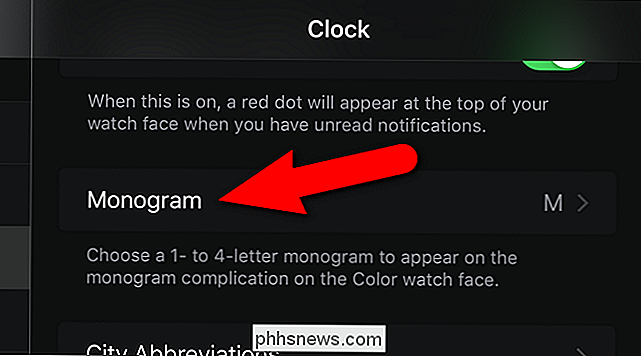
Il cursore si posiziona automaticamente alla fine del monogramma corrente. Elimina il / i carattere / i corrente / i e digita lettere, numeri o simboli dalla tastiera standard. Toccare " I caratteri digitati vengono visualizzati a destra dell'opzione "Monogram" sulla schermata "Clock". Il tuo nuovo monogramma viene visualizzato sul quadrante dell'orologio Color. Ecco dove le cose si fanno interessanti. Puoi anche aggiungere altri personaggi finché puoi copiarli da altre fonti. L'app UniChar Picker è un'ottima fonte. Cercalo nell'App Store e installalo. Quindi, tocca l'icona "UniChar" nella schermata Home per aprire l'app. Puoi usare qualsiasi carattere della collezione di UniChar come parte del tuo monogramma. Per questo esempio, useremo il logo Apple. Scorri verso il basso fino alla sezione "Pittogrammi" e tocca il logo Apple. Il logo Apple verrà visualizzato nella sezione "Utilizzati di recente". Per copiare il simbolo del logo Apple, tocca e tieni premuto il logo Apple ... ... fino a quando sullo schermo appare "Copia". Torna alla schermata "Monogram" nell'app "Guarda", come descritto in precedenza. Elimina il monogramma corrente, quindi tocca e tieni premuto in quel punto finché non visualizzi il popup "Incolla" e tocca quel popup. Il logo Apple viene inserito nella schermata "Monogram". Ancora una volta, tocca "Orologio" nella parte superiore dello schermo per accettare la modifica e tornare alla schermata Orologio. Il logo Apple verrà visualizzato sulla destra di "Monogram" sulla schermata "Orologio". Il logo Apple viene ora visualizzato sul quadrante dell'orologio a colori. Alcuni caratteri potrebbero non avere un bell'aspetto sul quadrante dell'orologio a colori perché il personaggio diventa molto piccolo. Prova diversi personaggi e vedi quello che ti piace: ci sono un sacco di cose interessanti che puoi fare.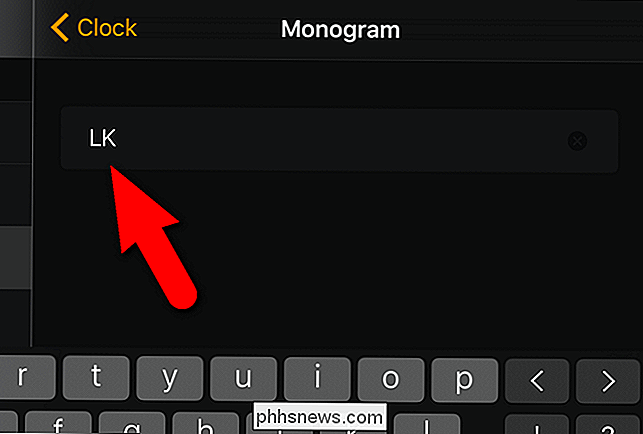
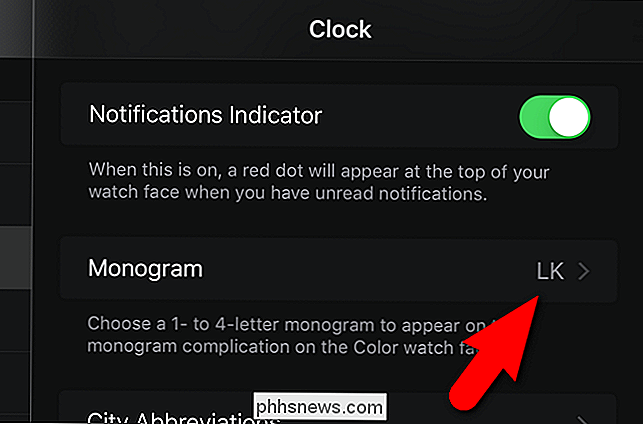

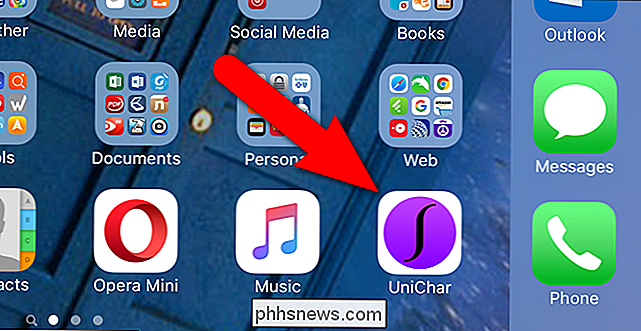
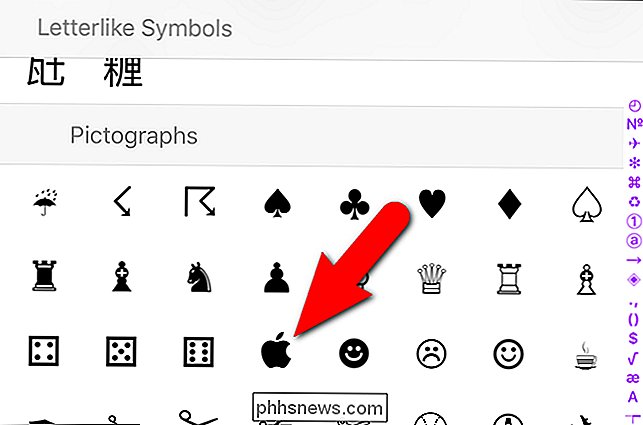
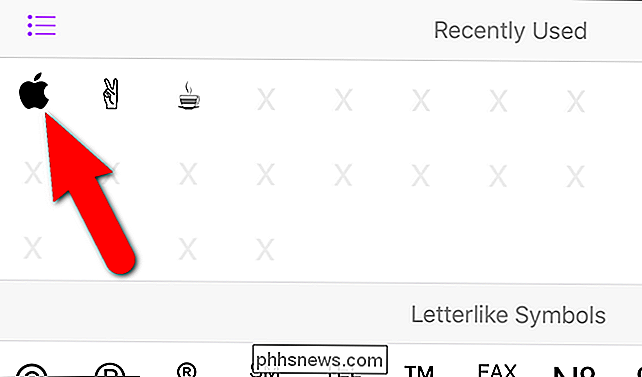
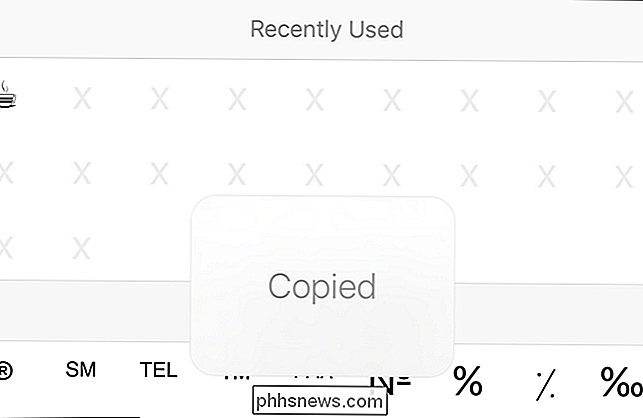
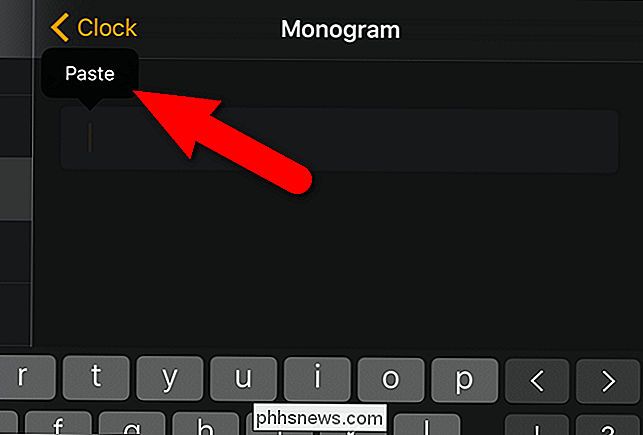
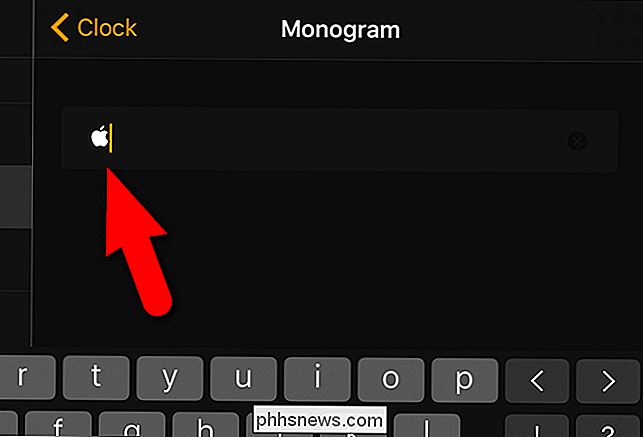
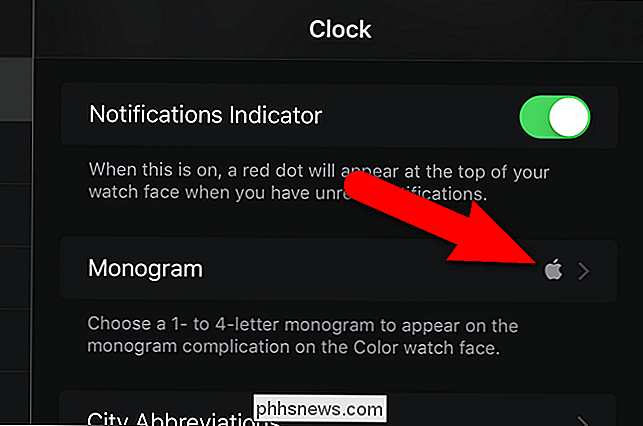


Come reimpostare qualsiasi app Mac sulle sue impostazioni predefinite
Hai giocato con le impostazioni di un'app per Mac e ora l'app non verrà caricata. C'è un modo per reimpostare l'applicazione, ricominciare da capo e far funzionare di nuovo le cose correttamente? Per quanto riguarda i risultati, sì. Il tuo Mac, per la maggior parte, memorizza le impostazioni per le tue applicazioni nella cartella Libreria e sono abbastanza facili da eliminare.

Come organizzare le app nella pagina delle app di Chrome
Le app di Google Chrome sono siti ottimizzati per Chrome, installati nel browser dal Chrome Web Store. Quando installi un'app Web Chrome, un'icona per quell'app viene aggiunta alla pagina App. Tutte le icone delle app possono essere organizzate e suddivise in categorie in base alle tue esigenze. Ti mostreremo come riorganizzare le icone delle app su una pagina, spostare le icone delle app su pagine diverse e come rinominare le pagine per fungere da categorie o cartelle.



